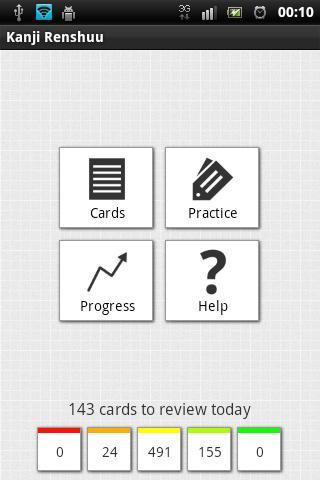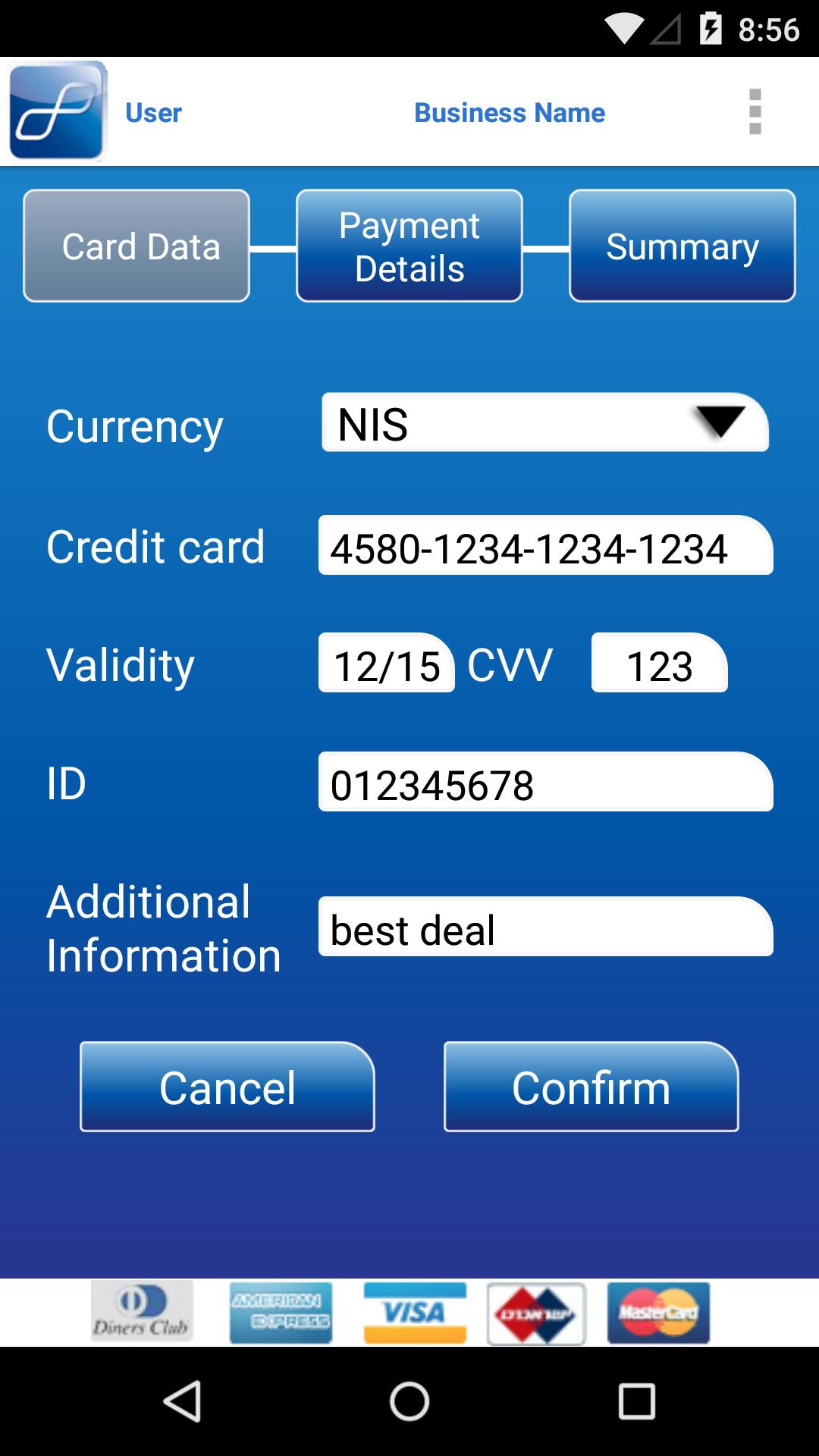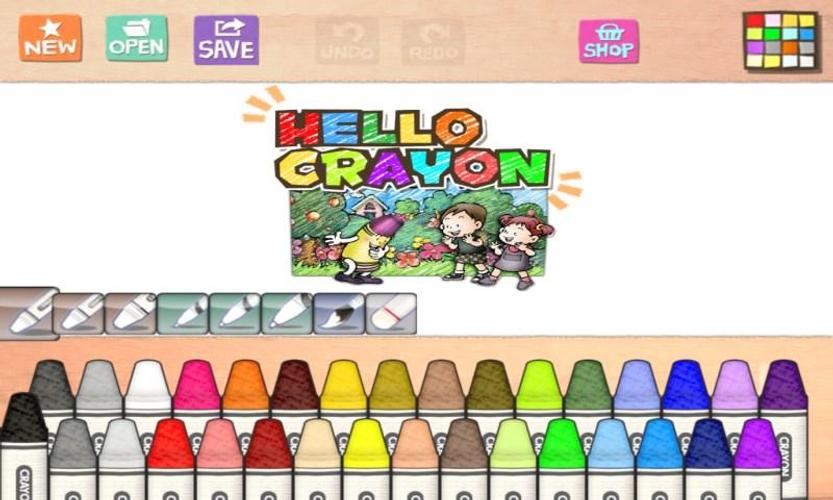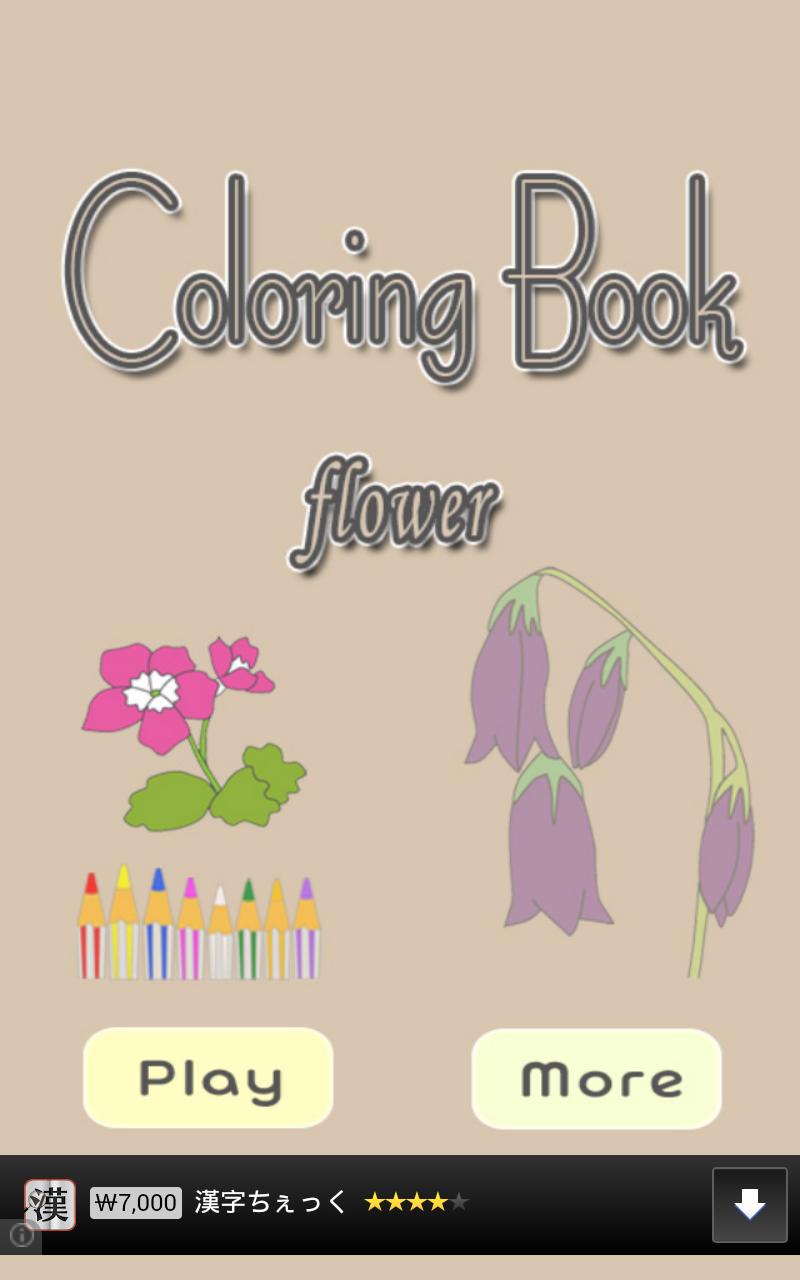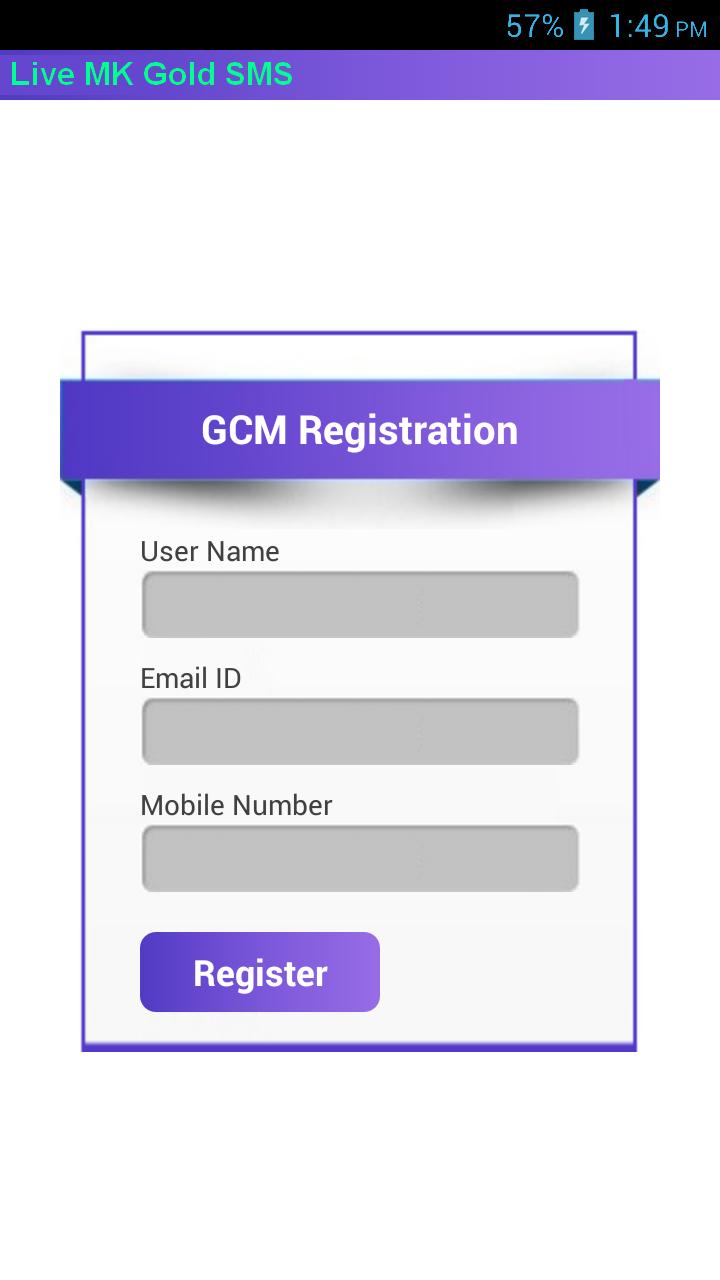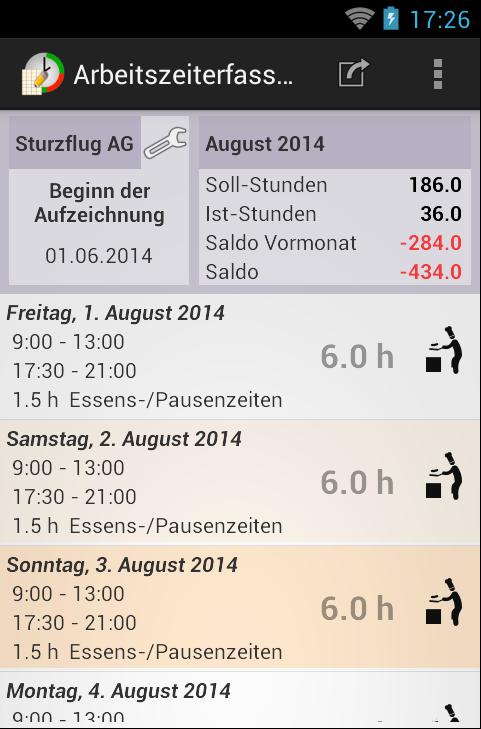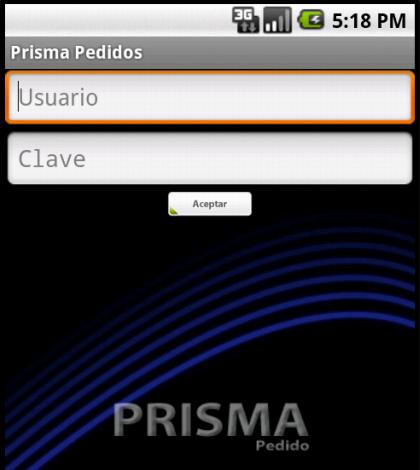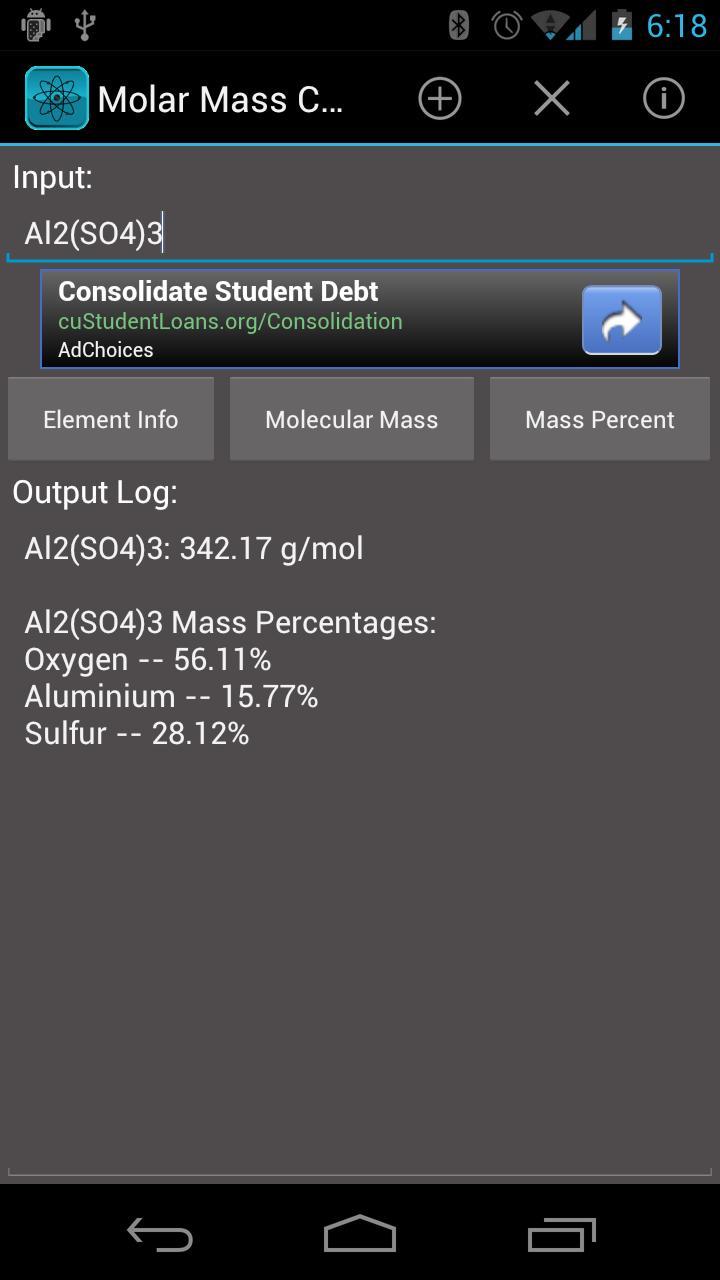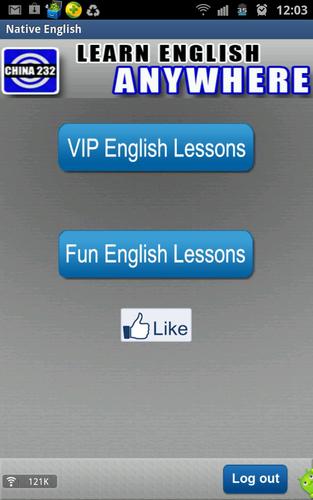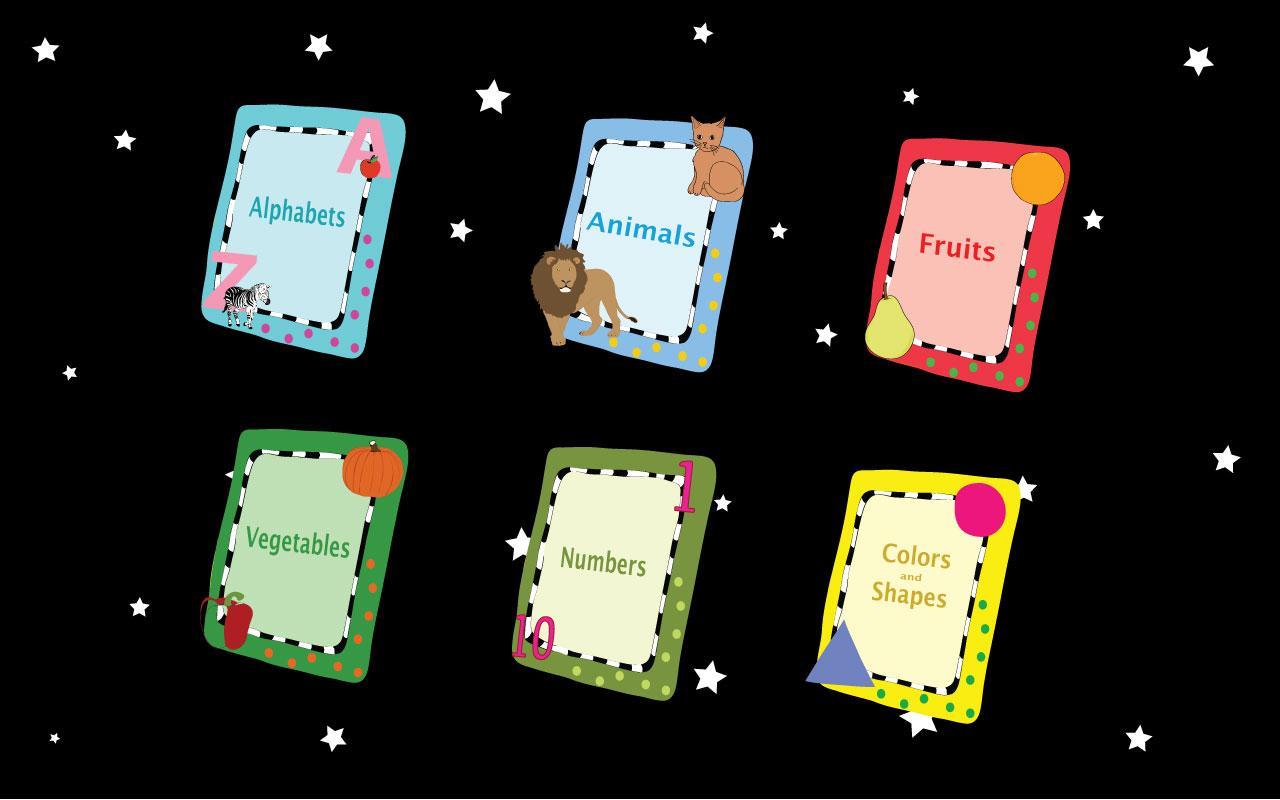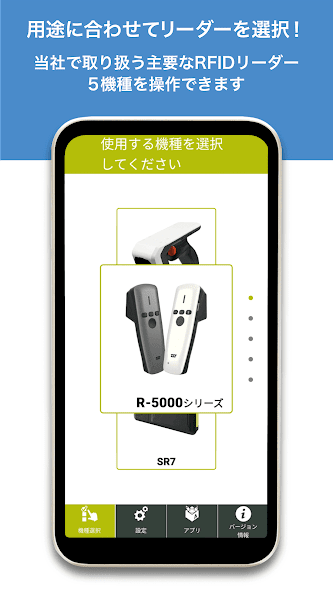
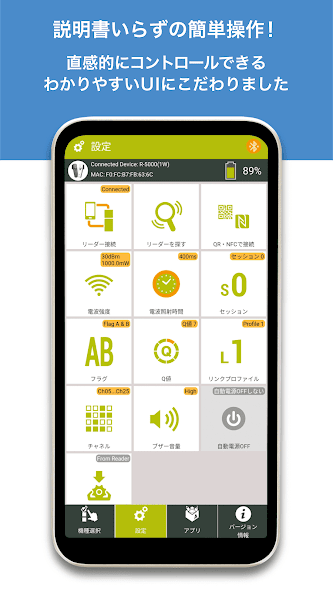
Это приложение, которое позволяет вам испытать основные настройки RFID -считывателя и читать, записать и поиск функций для тегов IC на вашем смартфоне. Совместим с новым RFID Reader "R-5000 Series"!
Что такое RFID BOX ?
=================
Это выделенное приложение для UHF Band RFID Reader/Writer, проданного нашей компанией, которое легко добавляет функциональность RFID к смартфонам и планшетам.
Он имеет функции для чтения, написания и поиска тегов IC, а также основные настройки, такие как прочность на радио -поле и объем зуммера парного считывателя RFID. Конструкция обеспечивает интуитивно понятную работу, поэтому даже первоначальные пользователи могут легко использовать его, настраивая прочность сигнала, чтобы изменить расстояние считывания и найти скрытые теги IC с помощью функции поиска.
Не только клиенты, которые приобрели читателя RFID, но и клиенты, которые оценивают демонстрационную машину, попробуйте!
◆ Совместимый RFID Reader
・ Серия R-5000
・ SR7
Series серия DOTR-900J
・ Серия DOTR-2000
・ Series DOTR-3000
Как использовать RFID BOX
=================
Я кратко представлю, как использовать это приложение.
Пожалуйста, обратитесь к объяснению, отображаемому в приложении для настройки RFID Reader (далее именуемое читателем).
◎ Что делать сначала - подключите читателя к устройству
----------------------------------------
① Выберите модель
1) Включите Bluetooth на вашем устройстве и запустите приложение.
2) Выберите модель, которая будет использоваться путем прокрутки на вкладке «Выбор модели».
3) Перейдите на настройку экрана выбранной модели.
4) Подключите читателя и терминал в соответствии с объяснением в следующем пункте ②.
* Существуют различия в элементах, которые могут быть установлены для каждого читателя, а элементы, которые не поддерживаются, отображаются в сером.
② Сообщите читателя
1) Включите читателя и нажмите «Найти читатель» на вкладке «Настройки» приложения.
2) Читатели, соответствующие модели, выбранной в ①, обнаруживаются в качестве кандидатов.
3) Выберите читателя, отображаемого в области «Обнаруженные читатели» и нажмите «Подключить».
4) Когда на экране приложения отображается «подключенное», соединение завершено.
◇ Автоматическая настройка соединения
Если вы проверите «автоматически подключиться к этому считыванию со следующего времени», отображаемого в нижней части подключенного считывателя, приложение распознает его как читатель, который будет преимущественно подключен, и автоматически подключится при следующем запуска.
● Читать теги IC - есть два способа
----------------------------------------
1) Нажмите «Читать: список» на вкладке «Приложения».
2) Нажмите кнопку облучения на читателе или нажмите «Пуск» в нижней части приложения.
3) отображается информация тега чтения IC.
4) Отпустите кнопку облучения или нажмите «Стоп» в нижней части приложения, чтобы прекратить читать тег IC.
*Для SR7 нажмите кнопку облучения один раз, чтобы прочитать, и нажмите снова, чтобы остановиться.
◎ Вы можете проверить количество чтения карт, прошедшего времени, информации о теге IC, прочности полученного сигнала и т. Д. В списке.
◎ В дополнение к перегруппировке тегов IC, также возможно переключить режимы дисплея, такие как подсчет на отображение в заказе, чтение и подсчет, чтобы стереть захваченный мастер.
1) Нажмите «Читать: count» на вкладке «Приложения».
2) Нажмите кнопку облучения на читателе или нажмите «Пуск» в нижней части приложения.
3) Отпустите кнопку облучения или нажмите «Стоп», отображаемая в приложении, чтобы прекратить читать тег IC.
*Для SR7 нажмите кнопку облучения один раз, чтобы прочитать, и нажмите снова, чтобы остановиться.
◎ Когда вы выполняете чтение тегов, количество тегов чтения IC подсчитывается. Установив таймер, вы можете измерить скорость чтения тегов IC и количество показаний. Вы также можете переключить дисплей между «фактическим числом» и «общим числом», изменив «режим отображения» в нижней части слева.
● Записать данные в тег IC
----------------------------------------
Нажмите «Записать кодирование» на вкладке «Приложения». В дополнение к возможности числа данных самостоятельно, существует также автоматическая функция нумерации.
1) Номеру данные, которые будут записаны с помощью «Вход клавиатуры» или «сканирование штрих -кода».
2) Выберите метод нумерации.
・ Введите один за другим: это метод вручную нумерации каждого IC -тега.
· Автоматический (16/десятичный): метод автоматической нумерации последовательно на основе первого пронумерованного числа.
2) Приведите IC -метку ближе к антенной части читателя.
3) Нажмите «Пуск», чтобы выполнить сжигание.
4) Запись завершается, когда статус кодирования переходит в «закончен».
*Обратите внимание, что если вы увеличиваете силу радиоволны, это может быть записано на другие теги IC, размещенные поблизости.
● Поиск тегов IC
----------------------------------------
Вы можете найти конкретный IC -тег.
1) Нажмите «Изучить синглы» на вкладке «Приложения».
2) Введите код тега IC, который будет искать по «Ввод клавиатуры», «Читать от читателя» или «Выберите из мастера».
3) Нажмите кнопку облучения на читателе или нажмите «Пуск», чтобы начать поиск.
4) При подходе к поиску IC -тега прочность полученной радиоволны становится сильнее, и IC -тег может быть идентифицирован, двигаясь в направлении, где отклик более сильнее. Поскольку сила радиоволна отображается своевременно, интуитивно понятный поиск возможна.
◎ Нажав «Режим отображения» в левом нижнем углу, вы можете выбрать режим отображения из «Бар» или «Круг».
◎ Режим дисплея «Бар» показывает расстояние до метки IC, поднимая и упав на стержень, и чем сильнее полученная радиоволн, тем выше полоса. «Круг» указывает на расстояние до метки IC, расширяя или сжимая круг, и чем сильнее полученные радиоволны, тем больше круг.
О сочетаниях (соединение) между считывателем и устройством с использованием QR -кода/NFC
==================================================================
Устройства, которые поддерживают чтение QR -кода и функциональность NFC, могут быть легко подключены к читателю, просто прочитав QR -код или тег NFC.
Пожалуйста, обратитесь к следующему для метода настройки и подключения с читателем.
◇ Соединение с использованием QR -кода
1) Вставьте «QR -код», включенный во время покупки на читателю.
2) Включите Bluetooth на вашем устройстве и выберите «Подключитесь к QR/NFC» в « RFID BOX ».
3) Выберите «Подключиться с QR -кодом» и прочитайте QR -код с помощью камеры.
4) Когда на экране приложения отображается «подключенное», соединение завершено.
Для второго и последующего соединений следуйте шагам 2) до 4).
* MAC -адрес считывателя установлен в QR -коде заранее.
◇ Соединение с использованием NFC
1) Подключите считывателя и устройство и проверьте «MAC -адрес», отображаемый в верхней части приложения.
2) Напишите подтвержденный MAC-адрес на теге NFC в формате [Text/Plain] в однобайтных символах, таких как [00: 00: 00: 00: 00: 00].
3) Включите NFC и Bluetooth на вашем устройстве и выберите «Подключиться с QR/NFC» в « RFID BOX ».
4) Выберите «Подключитесь с NFC» и коснитесь терминала к тегу NFC.
5) Когда на экране приложения отображается «подключенное», соединение завершено.
Для второго и последующего спаривания NFC, выполните шаги 3) до 5).
Вставая на тег NFC с MAC -адресом, написанным на нем читателю, можно сочетать без колебаний, даже если есть несколько читателей.
*Необходимо подготовить тег NFC.
* Пожалуйста, получите приложение для написания NFC от Google Play.
Условия эксплуатации
=================
« RFID BOX » - это приложение исключительно для следующих читателей RFID, проданных нашей компанией.
・ Серия R-5000
・ SR7
・ Series DOTR-3000
・ Серия DOTR-2000
Series серия DOTR-900J
Даже если у вас нет читателя под рукой, вы можете проверить настройки читателя, но если вы хотите попробовать все функции, подайте заявку на демонстрационную машину или купите ее.
Приложения могут быть сделаны через форму запроса на нашем веб -сайте.
Разработчик/провайдер
=================
Tohoku Systems Support Co., Ltd. Стратегическое бизнес -подразделение